FTP接続ができない
①インターネットに接続できているか確認してください。 他のWEBサイト(Googleなど)の閲覧ができるか、Eメールの送受信などができるか確認してください。
②FTPソフトの設定が誤ってないか確認してください。
③21ポートで外部接続できるか確認してください。FTP接続管理者パネルではポート「21」を使ってアクセスします。プロキシサーバやファイアウォール、ルータなどのネットワーク機器で21ポートでの通信が制限されていないか確認してください。 制限されている場合は、「21」ポートの通信を許可してからアクセスしてみてください。
④PASV(パッシブ)モードで接続しているか確認してください。 LAN環境から接続していただく場合には、FTPソフトでPASV(パッシブ)モードに設定していただく必要があります。 お使いのFTPソフトでPASVモードを使用するに設定してアクセスしてみてください。
ファイルの転送ができない
「Permission denied」というエラーが出てしまい転送できない。
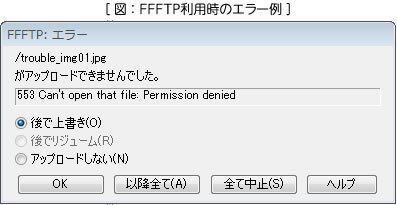
転送先のディレクトリにアクセスする権限がないディレクトリに転送していなか確認してください。 /(ルートディレクトリ)や、所有者(Owner)に書き込み権限が設定されていないディレクトリに ファイルを転送しようとするとこのエラーが発生します。
「quota exceed」というエラーが出て転送できない。
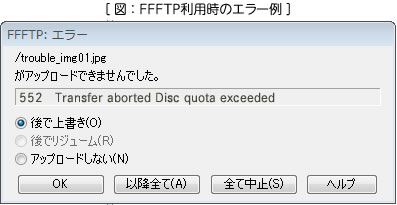
ディスク使用量が契約ディスク容量を超過している場合、ファイルのアップロードができないだけでなく、Eメールの受信や、CGIファイルが正常に動作できない等の支障が発生します。必要のないファイルや、過去のログファイル、サーバ内に蓄積しているEメールを削除して、必要なディスク容量を確保してください。
ファイルのサイズが0バイトになってブラウザで表示できない。
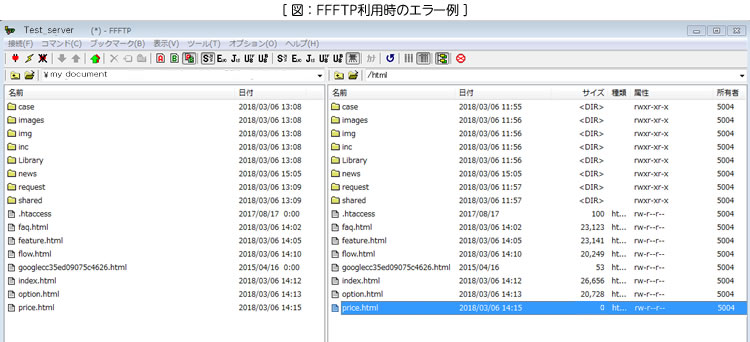
ディスク使用量が契約ディスク容量を超過している場合、ファイルのアップロードができないだけでなく、Eメールの受信や、CGIファイルが正常に動作できない等の支障が発生します。必要のないファイルや、過去のログファイル、サーバ内に蓄積しているEメールを削除して、必要なディスク容量を確保してください。
画像ファイルが表示されない。
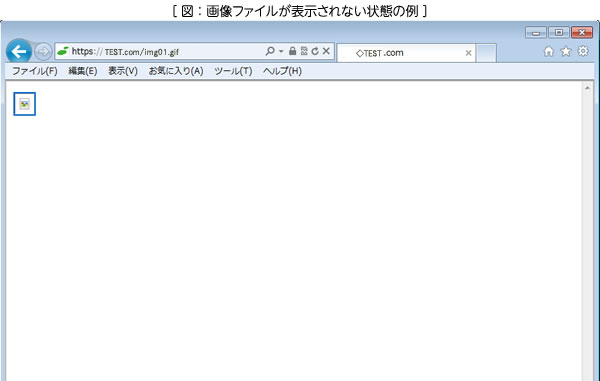
ファイルのパスが正しいか確認してください。
ファイルのパス(置かれているフォルダやファイル名)がローカル(お客さまのコンピュータ)のパスになっていると、お客さまのコンピュータ以外では正しく表示されなくなってしまいます。パスは相対パス、または絶対パスを使用して正しくサーバ上のファイルが表示される様に記述してください。画像ファイルが歪んで表示される。
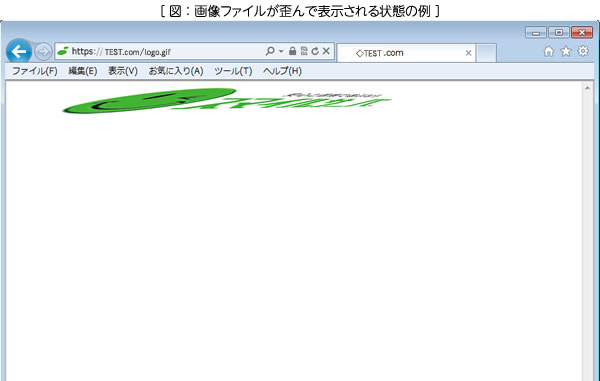
転送モードがアスキーモードになっていないかご確認ください。 FTPソフトでは「アスキーモード」「バイナリモード」の二つが用意されています。転送するファイルの種類によって転送モードを変更する必要があります。
※最近のFTPクライアントでは、自動判別機能を搭載したものがほとんどですので、通常は「自動判別」を選択して画像ファイルやCGIプログラムなどを転送するようにしてください。コンテンツが更新されない。
ブラウザのキャッシュ機能が有効になっていると、更新した内容が表示されない場合があります。一度キャッシュを消去してから再読み込みを行ってみてください。
インターネットエクスプローラの場合、[ツール]→[インターネットオプション]をクリックして、「インターネット一時ファイル」の「ファイルの削除(F)」をクリックしてください。CGIファイルが正常に動作しない。
パーミッションの設定に誤りがないかをご確認ください。
CGIを置くディレクトリやCGIファイルは、グループ(group)およびその他(other)に書き込み権(w)が設定されていると、エラーになります。CGIファイルを置くディレクトリのパーミッションは755、CGIファイルのパーミッションは700に設定することをおすすめします。
